Sommario

Se ti stai chiedendo come aprire il Pannello di controllo in Windows 10/8/7? Questo post fornisce 10 modi, incl. Pannello di controllo Windows 10 scorciatoia, pannello di controllo aperto con comando / cmd, ecc. Se si soffre di perdita di dati nel computer Windows 10 o altri dispositivi di archiviazione, il software MiniTool può aiutare a recuperare facilmente i dati persi gratuitamente.
Che cosa è pannello di controllo?
Prima di imparare a utilizzare i 10 modi per aprire il pannello di controllo di Windows 10/8/7, facciamo prima una breve rassegna di ciò che Pannello di controllo è.
Il pannello di controllo è un componente di Windows che consente agli utenti di accedere, visualizzare e modificare la maggior parte delle impostazioni del computer Windows. Consiste in un pacchetto di applet. È possibile aprire il pannello di controllo in Windows 10/8/7 per rimuovere hardware o software, controllare gli account utente di Windows, riparare i problemi di Windows 10 e controllare quasi tutto ciò che riguarda il funzionamento o l’aspetto del computer Windows.
Per trovare e aprire il pannello di controllo nel computer Windows 10/8/7, è possibile utilizzare i seguenti 10 modi.
>> Guida video:

Come interrompere l’aggiornamento di Windows 11? Questo post fornisce 5 soluzioni per consentire di disattivare gli aggiornamenti automatici su Windows 11. Controlla la guida passo-passo.
Modo 1. Aprire Pannello di controllo di Windows 10 con Casella di ricerca
È possibile fare clic sulla casella di ricerca nella barra delle applicazioni di Windows 10, e digitare pannello di controllo. Scegliere la parte superiore migliore app Pannello di controllo risultato abbinato per aprirlo in Windows 10.

Se hai dimenticato la password di Windows 11, puoi controllare le 6 soluzioni in questo post per reimpostare / bypassare la password di Windows 11. Scopri anche come cambiare la password di Windows 11.
Modo 2. Aprire Pannello di controllo di Windows 10/8/7 dal menu Start
È possibile fare clic su Start, tipo pannello di controllo, e selezionare il risultato superiore Pannello di controllo app dalla lista per aprirlo.
Se si desidera pin Pannello di controllo alla barra delle applicazioni o al menu Start, è possibile fare clic destro Pannello di controllo e scegliere Pin per avviare o Pin alla barra delle applicazioni. Poi la prossima volta se avete bisogno di accedere al pannello di controllo per modificare alcune impostazioni, si può facilmente aprirlo dalla barra delle applicazioni o dal menu Start.

Per aprire il pannello di controllo di Windows 7, è possibile fare clic sul menu Start e selezionare Pannello di controllo dall’elenco nella colonna di destra. È inoltre possibile fare clic su Start e digitare pannello di controllo nella casella di ricerca e fare clic sul collegamento Pannello di controllo per aprirlo.
Per aprire il pannello di controllo di Windows 8/8.1, è possibile passare alla schermata Start e digitare pannello di controllo nella casella di ricerca, toccare Pannello di controllo per aprirlo.

Qual è la data di rilascio di Windows 11? Microsoft ha rivelato la prima anteprima Insider di Windows 11 il 24 giugno 2021. La data di uscita ufficiale potrebbe essere ottobre 2021.
Modo 3. Apri Pannello di controllo Windows 10/8/7 tramite Esegui
È possibile premere i tasti Windows + R sulla tastiera per aprire la finestra di dialogo Esegui di Windows e digitare Pannello di controllo in Esegui, fare clic su OK per aprire Pannello di controllo in Windows 10/8/7.

Ecco la procedura dettagliata per come scaricare Microsoft Store app per Windows 10 o Windows 11 PC. Scopri anche come scaricare app da Microsoft Store.
Modo 4. Trova pannello di controllo in Windows 10 dal menu Start
Fare clic su Start e scorrere l’elenco per trovare la categoria di sistema di Windows ed espanderlo. Selezionare Pannello di controllo per aprirlo.

Modo 5. Aprire Pannello di controllo di Windows 10 dal menu di accesso rapido
È possibile premere i tasti Windows + X sulla tastiera, o fare clic destro Start, e selezionare Pannello di controllo dall’elenco. Alcuni sistemi di computer Windows 10 hanno impostazioni invece del pannello di controllo.
Modo 6. Aprire il pannello di controllo di Windows 10 tramite Cortana
In Windows 10, si può anche entrare in finestre del pannello di controllo anche se parlare con Cortana. È possibile svegliare Windows 10 Cortana dicendo “Hey Cortana” o “Ciao Cortana”. E poi puoi dire “Avvia pannello di controllo” a Cortana. Si aprirà la finestra del pannello di controllo per voi.

Controllare come aggiornare Windows 11/10 per scaricare e installare gli ultimi aggiornamenti per rendere il vostro PC Windows o laptop funzionare bene.
Modo 7. Aprire il pannello di controllo di Windows 10 con prompt dei comandi
È possibile premere i tasti Windows + R sulla tastiera per aprire Windows Run. Digitare cmd e fare clic su OK per aprire Prompt dei comandi in Windows 10. Quindi digitare pannello di controllo nella finestra del prompt dei comandi e premere il tasto Invio per aprire Pannello di controllo con prompt dei comandi (cmd).
Correlati: I migliori 2 modi per avviare il prompt dei comandi in Windows 10
Modo 8. Aprire il pannello di controllo Windows 10 con PowerShell
Fare clic con il pulsante destro del mouse su Start e fare clic su Windows PowerShell per aprirlo. Digitare pannello di controllo e premere Invio per aprirlo.
Modo 9. Apri Pannello di controllo Windows 10 con Collegamento
Alcuni sistemi Windows 10 hanno un collegamento predefinito del pannello di controllo sullo schermo del desktop. È possibile fare doppio clic sull’icona di collegamento del pannello di controllo per aprirlo.
Se non trovi un’icona di collegamento del Pannello di controllo, puoi creare un collegamento per il pannello di controllo di Windows 10 per un utilizzo più semplice.
- Fare clic con il pulsante destro del mouse su un’area vuota sul desktop e fare clic su Nuovo- > Collegamento per aprire la finestra Crea collegamento.
- Digitare % windir% \ system32 \ control.exe nella casella e fare clic su Avanti.
- Digitare un nome come Pannello di controllo e fare clic su Fine per creare il collegamento per Pannello di controllo.

Via 10. Aprire il pannello di controllo di Windows 10 con Task Manager
- Premere Ctrl + Maiusc + Esc tasti sulla tastiera allo stesso tempo per aprire Task Manager di Windows.
- Fare clic su File -> Eseguire una nuova attività.
- Digitare pannello di controllo e premere Invio per aprire la finestra del pannello di controllo.

Verdetto
Questi sono i 10 modi per aiutarti ad aprire il pannello di controllo in Windows 10. Alcuni modi possono essere applicati anche per aprire il pannello di controllo in Windows 8/7.
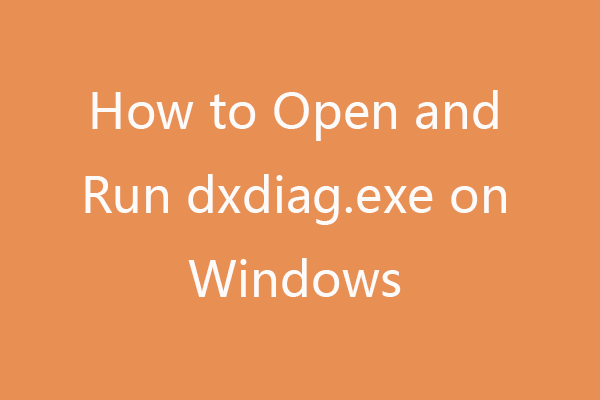
Dxdiag è uno strumento utilizzato per raccogliere informazioni e problemi sul sistema informatico Windows, display, audio, video, ecc. Controlla come aprire/eseguire dxdiag.exe su Windows 10/11.